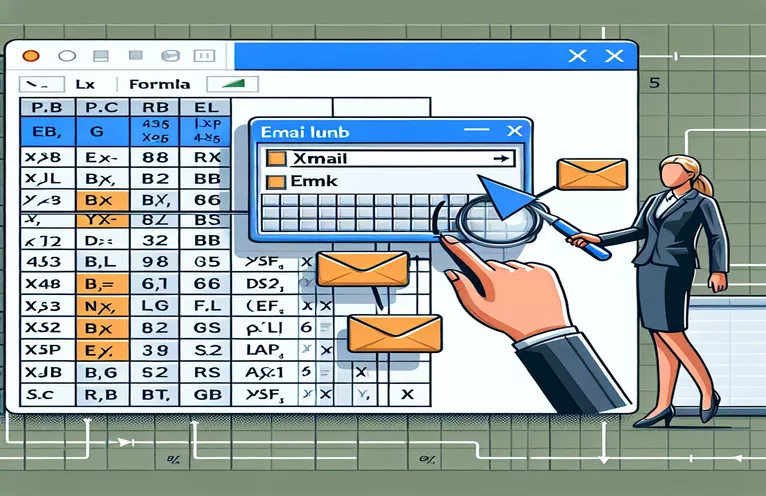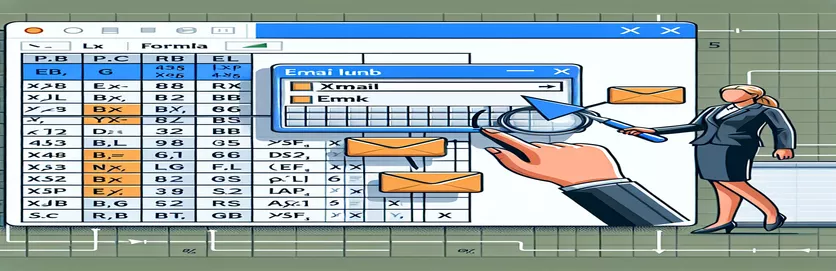Automatizarea legăturilor de e-mail cu Excel XLOOKUP
În acest ghid, vom explora cum să folosiți funcția XLOOKUP din Excel pentru a insera dinamic link-uri în corpul unui e-mail Outlook. Această metodă este deosebit de utilă pentru trimiterea de e-mailuri personalizate în numele unor persoane diferite.
Vom parcurge procesul de configurare a foii Excel și de scriere a codului VBA necesar pentru a crea linkuri pe care se poate face clic în e-mailurile dvs. Această soluție vă va ajuta să gestionați eficient și să trimiteți mai multe e-mailuri cu linkuri personalizate.
| Comanda | Descriere |
|---|---|
| Application.WorksheetFunction.XLookup | Efectuează o funcție de căutare pentru a găsi linkul corespunzător pentru expeditorul dat în Excel. |
| CreateObject("Outlook.Application") | Creează o instanță a aplicației Outlook pentru a permite crearea și trimiterea e-mailurilor. |
| OutApp.CreateItem(0) | Creează un nou articol de e-mail în Outlook. |
| .HTMLBody | Setează conținutul HTML al corpului e-mailului, permițând utilizarea linkurilor pe care se poate face clic. |
| win32.Dispatch | Inițializează aplicația Outlook pentru a fi utilizată în scripturile Python. |
| openpyxl.load_workbook | Încarcă un registru de lucru Excel existent pentru a citi datele din acesta. |
| ws.iter_rows | Iterează prin rândurile foii de lucru pentru a prelua date. |
Explicație detaliată a scripturilor VBA și Python
Scriptul VBA este conceput pentru a automatiza procesul de trimitere a e-mailurilor Outlook cu link-uri dinamice extrase dintr-o foaie Excel. Scriptul începe prin definirea variabilelor cheie și setarea foii de lucru țintă. Folosește Application.WorksheetFunction.XLookup Pentru a găsi linkul corespunzător numelui expeditorului. Apoi construiește corpul de e -mail cu etichete HTML pentru a crea un link clic. Folosind CreateObject("Outlook.Application"), scriptul deschide Outlook și creează un nou articol de e-mail cu OutApp.CreateItem(0). Conținutul HTML al corpului de e-mail este setat cu .HTMLBody, iar e-mailul este trimis.
Scriptul Python utilizează openpyxl și win32com.client biblioteci pentru a obține o funcționalitate similară. Deschide registrul de lucru Excel și preia datele din foaia de lucru specificată folosind openpyxl.load_workbook și ws.iter_rows. The win32.Dispatch comanda inițializează aplicația Outlook. Pentru fiecare rând, scriptul construiește un corp de e-mail cu etichete HTML și trimite e-mailul folosind Outlook mail.Send() metodă. Ambele scripturi automatizează procesul de trimitere a e-mailurilor, asigurându-se că legăturile corecte sunt inserate dinamic în funcție de expeditor.
Utilizarea VBA pentru a insera legături dinamice în e-mailurile Outlook
Script VBA pentru Excel și Outlook
Sub SendEmails()Dim OutApp As ObjectDim OutMail As ObjectDim ws As WorksheetDim Sender As StringDim SharefileLink As StringDim emailBody As StringSet ws = ThisWorkbook.Sheets("LinkList")For i = 2 To ws.Cells(ws.Rows.Count, "A").End(xlUp).RowSender = ws.Cells(i, 1).ValueSharefileLink = Application.WorksheetFunction.XLookup(Sender, ws.Range("A1:A9000"), ws.Range("G1:G9000"))emailBody = "blah blah blah. <a href='" & SharefileLink & "'>upload here</a>. Thank you"Set OutApp = CreateObject("Outlook.Application")Set OutMail = OutApp.CreateItem(0)With OutMail.To = Sender.Subject = "Your Subject Here".HTMLBody = emailBody.SendEnd WithSet OutMail = NothingSet OutApp = NothingNext iEnd Sub
Automatizați trimiterea prin e-mail cu linkuri dinamice din Excel
Script Python folosind openpyxl și win32com.client
import openpyxlimport win32com.client as win32def send_emails():wb = openpyxl.load_workbook('LinkList.xlsx')ws = wb['LinkList']outlook = win32.Dispatch('outlook.application')for row in ws.iter_rows(min_row=2, values_only=True):sender = row[0]sharefile_link = row[6]email_body = f"blah blah blah. <a href='{sharefile_link}'>upload here</a>. Thank you"mail = outlook.CreateItem(0)mail.To = sendermail.Subject = "Your Subject Here"mail.HTMLBody = email_bodymail.Send()send_emails()
Tehnici avansate pentru link-uri dinamice de e-mail
O altă abordare puternică pentru gestionarea legăturilor dinamice în e-mailuri implică utilizarea Microsoft Flow (Power Automate). Power Automate vă permite să creați fluxuri de lucru automate între aplicațiile și serviciile preferate pentru a sincroniza fișiere, a primi notificări și a colecta date. Pentru această sarcină, puteți crea un flux care se declanșează atunci când un rând nou este adăugat la un tabel Excel. Fluxul poate folosi apoi datele din tabelul Excel pentru a compune și trimite un e-mail cu o legătură dinamică. Această metodă este deosebit de utilă dacă căutați o soluție fără cod.
Utilizarea Power Automate poate simplifica procesul de gestionare și trimitere a e-mailurilor cu conținut dinamic. Se integrează perfect atât cu Excel, cât și cu Outlook, oferind o interfață ușor de utilizat pentru a vă configura fluxurile de lucru. În plus, oferă diverse opțiuni de personalizare și poate gestiona scenarii mai complexe, cum ar fi trimiterea de e-mailuri conform unui program sau în funcție de anumite condiții din datele dvs. Excel. Această abordare este ideală pentru utilizatorii care preferă o modalitate mai vizuală și interactivă de a-și automatiza procesele de e-mail.
Întrebări și răspunsuri frecvente despre automatizarea legăturilor de e-mail cu Excel și Outlook
- Cum mă asigur că linkurile pot fi făcute clic în corpul e-mailului?
- Asigurați-vă că utilizați .HTMLBody proprietatea obiectului de e-mail și includ etichete de ancorare HTML.
- Pot folosi o altă funcție în loc de XLOOKUP?
- Da, puteți utiliza alte funcții de căutare, cum ar fi VLOOKUP sau INDEX(MATCH()) pe baza nevoilor tale.
- Cum gestionez erorile din funcția de căutare?
- Utilizați tehnici de tratare a erorilor, cum ar fi On Error Resume Next în VBA sau blocuri try-except în Python.
- Pot automatiza acest proces fără a scrie cod?
- Da, utilizarea instrumentelor precum Microsoft Flow (Power Automate) vă permite să automatizați procesul fără codare.
- Este posibil să formatați e-mailul în continuare?
- Da, puteți include mai mult HTML și CSS în .HTMLBody proprietate pentru stilul dvs. de e-mail.
- Cum trimit e-mailuri către mai mulți destinatari simultan?
- Parcurgeți lista de destinatari din scriptul dvs. și trimiteți e-mailuri individual sau utilizați o listă de distribuție.
- Pot include atașamente în e-mailurile automate?
- Da, în VBA, utilizați .Attachments.Add metodă. În Python, utilizați mail.Attachments.Add().
- Cum depanez problemele legate de trimiterea de e-mailuri?
- Verificați dacă există erori în cod, asigurați-vă că Outlook este configurat corect și testați cu adrese de e-mail diferite.
- Este sigur să automatizezi trimiterea de e-mailuri?
- Asigurați-vă că urmați cele mai bune practici de securitate, cum ar fi să nu codificați informațiile sensibile și să utilizați metode sigure pentru stocarea acreditărilor.
Recomandări cheie pentru automatizarea legăturilor Outlook
În concluzie, utilizarea scripturilor VBA și Python pentru a automatiza inserarea legăturilor dinamice din Excel în e-mailurile Outlook îmbunătățește semnificativ eficiența. Prin valorificarea funcțiilor precum XLOOKUP și metode de formatare a corpurilor de e-mail HTML, vă puteți asigura că fiecare e-mail conține linkul personalizat corect. Explorarea soluțiilor fără cod, cum ar fi Power Automate poate oferi o alternativă accesibilă pentru cei mai puțin familiarizați cu scripting. Fie prin instrumente de codificare sau automatizare, eficientizarea fluxului de lucru poate economisi timp și reduce erorile.